Vytvořte DVD/Blu-ray disk/složku nebo soubory ISO ze všech video formátů.
Blu-ray nebo HD DVD disk? Jaký formát disku je pro vás nejlepší?
Dříve bylo rozumné, aby lidé diskutovali o tom, který formát disku je lepší, zda Blu-ray nebo HD DVD. Oba nabízejí vynikající zážitek ze sledování, díky kterému si lidé užívají sledování svých oblíbených filmů. Ale když tato generace nastoupí, jeden ovládne svět domácí zábavy. Nyní, abyste zjistili, kdo vítězí nad ostatními, a abyste zjistili, který z těchto disků vyhovuje vašim potřebám, pokračujte ve čtení tohoto příspěvku, protože obsahuje krátké srovnání mezi HD DVD a Blu-ray!
Seznam průvodců
Základní informace o HD DVD a Blu-ray Srovnání mezi HD DVD a Blu-ray disky Jak vypálit videa na Blu-ray/HD DVD s vysokou kvalitouJak vypálit videa na Blu-ray/HD DVD s vysokou kvalitou
Než se dostanete ke skutečnému srovnání mezi Blu-ray disky a HD DVD v tomto příspěvku, můžete si nejprve prozkoumat stručné nebo základní informace o těchto dvou discích.
HD DVD nebo High-Definition DVD je tedy optický disk vyvinutý pro ukládání dat prostřednictvím procesu vypalování a přehrávání videí ve vysokém rozlišení pomocí kompatibilního přehrávače DVD. Může to být jednovrstvý disk s úložnou kapacitou 15 GB nebo dvouvrstvý disk s kapacitou 30 GB. Jeho vývoj nabízí výrazné zlepšení oproti standardním DVD v minulosti.
Na druhou stranu je Blu-ray optický disk, který ukládá data a přehrává vysoce kvalitní obsah pomocí kompatibilního přehrávače Blu-ray. Totéž platí pro HD DVD; tyto disky mohou být jednovrstvé s kapacitou 25 GB (2hodinový HD obsah) nebo dvouvrstvé s kapacitou 50 GB (4hodinový HD obsah). Blu-ray přichází jako nástupce HD DVD a nabízí několik vylepšení.
Srovnání mezi HD DVD a Blu-ray disky
Nyní, když jste prozkoumali stručný úvod o těchto dvou discích, je čas ponořit se do komplexního srovnání tohoto příspěvku „HD DVD vs. Blu-ray“. Můžete začít tím, že níže prozkoumáte jejich odpovídající výhody a nevýhody a poté se pomocí průvodce rychle rozhodnete, který disk použijete.
HD DVD:
- Klady
- Levný disk ve srovnání s Blu-ray.
- Nabídněte slušnou a větší úložnou kapacitu než standardní DVD.
- Podporováno většinou zavedených odvětví, jako jsou Lenovo, Toshiba, Microsoft a další.
- Kompatibilní s DVD i HD DVD přehrávači.
- Nevýhody
- Nižší kapacita úložiště ve srovnání s Blu-ray.
- Nemáte podporu her.
- Omezeno pouze na rozlišení 1080p, které je nižší než to, co nabízí Blu-ray.
Blu-ray:
- Klady
- Poskytujte ohromující obrazový výstup (1920 x 1080 přibližně 54 bitů/s) ve srovnání s HD DVD.
- Poskytněte vám špičkovou kvalitu zvuku pro celkový zážitek jako v kině doma.
- Nabízí mnohem větší úložnou kapacitu než HD DVD (pojme 5,6 hodin HD videa).
- Preferovaný disk pro ukládání filmů Paramount a dalších hollywoodských studií.
- Odolné vůči poškrábání, na rozdíl od HD DVD.
- Nevýhody
- Drahé ve srovnání s HD DVD.
- Chcete-li plně zažít obrazový výstup Blu-ray, musíte mít obrazovku s vysokým rozlišením.
Takže, který z nich byste si měli vybrat? Blu-ray nebo HD DVD?
Vyberte si HD DVD, pokud jste ohleduplní k rozpočtu a upřednostňujete cenovou dostupnost. HD DVD nabízejí slušnou kvalitu obrazu za příznivou cenu a poskytují vynikající rovnováhu mezi kvalitou a náklady. Navíc s jeho úložnou kapacitou na něj již můžete uložit mnoho videí, zejména pokud jsou nízké kvality. Počítejte však s tím, že budete mít pouze omezený výběr, protože většina dnešních filmů je uložena na discích Blu-ray.
V opačném případě zvolte Blu-ray, pokud upřednostňujete vynikající kvalitu obrazu a vynikající zvukový výstup. Ačkoli jsou Blu-ray disky ve srovnání s HD DVD docela drahé, jejich zážitek ze sledování disků je jako kuchařský polibek! Pokud si navíc vyberete, který disk chcete vypálit, vyberte si Blu-ray, protože ve srovnání s HD DVD poskytuje obrovskou úložnou kapacitu. Na dvouvrstvý Blu-ray disk můžete uložit přibližně 240 minut HD videí.
Opět, který z těchto dvou disků je nejlepší? HD DVD nebo Blu-ray? Odpověď závisí na vašich potřebách a požadavcích na disk. Oba nabízejí značné výhody, díky kterým budete s jejich používáním spokojeni.
Jak vypálit videa na Blu-ray/HD DVD s vysokou kvalitou
Tady to máš! To je komplexní srovnání HD DVD vs. Blu-ray. Předpokládejme, že chcete ukládat domácí videa na Blu-ray nebo HD DVD a hledáte nejlepší nástroj pro vypalování disků. Tento příspěvek doporučuje mocné 4Easysoft DVD Creator nástroj. Tento nástroj umožňuje vytvářet HD DVD a Blu-ray disky ze všech video formátů, jako jsou MP4, MOV, AVI a další. Podporuje také různé funkce pro úpravu videa pro předefinování vašeho domácího obsahu. Tyto editační funkce zahrnují ořezávání, ořezávání, slučování, rozdělování, přidávání titulků atd. Kromě toho vám také umožňuje personalizovat vaše HD DVD a Blu-ray přidáním šablon motivů nabídek s přizpůsobitelným pozadím, tlačítky a hudbou! Tento nástroj vám umožní personalizovat vaše Blu-ray nebo HD DVD s vysoce kvalitním výstupem! Chcete-li zjistit více funkcí tohoto nástroje, podívejte se na níže uvedený seznam.

Nabídněte vám různé šablony menu s různými tématy, jako je svatba, rodina, cestování atd.
Umožňuje spojit videa do jedné kapitoly nebo rozdělit jedno video do více kapitol.
Umožňuje vypalování disků DVD ve dvou standardech: NTSC/PAL pro přehrávání disků v televizi nebo přehrávačích disků.
Může zachovat původní kvalitu videa během procesu vypalování disku a po něm.
100% Secure
100% Secure
Krok 1Nainstalujte 4Easysoft DVD Creator do počítače se systémem Windows nebo Mac. Poté spusťte nástroj, vložte Blu-ray nebo HD DVD do ovladače disku a vyberte Blu-ray Disc nebo DVD Disc.

Krok 2Poté klikněte na tlačítko „Přidat mediální soubory“ a importujte domácí videa, která chcete vypálit, na Blu-ray nebo HD DVD. Až je importujete, klikněte na tlačítko „Další“.

Krok 3Poté vytvořte nabídku pomocí šablony v části „Šablona nabídky“ v pravém horním rohu. Můžete také vytvořit jedinečnou šablonu prostřednictvím sekce "Vlastní šablona".
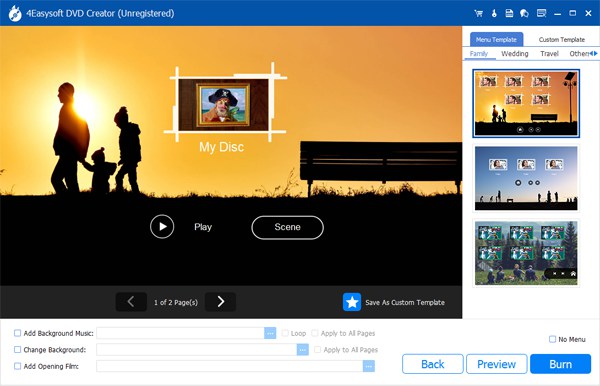
Tipy
Tento nástroj vám umožňuje přizpůsobit šablonu nabídky přidáním požadovaného pozadí a názvu. Můžete také přidat hudbu na pozadí a úvodní film.
Krok 4Poté pokračujte kliknutím na tlačítko „Vypálit“. Poté vyberte cíl, nastavení vypalování a změňte režim přehrávání. Nakonec klikněte na tlačítko "Start" pro vypálení videí na disk.
Závěr
To je vše! To je komplexní srovnání HD DVD vs. Blu-ray! Po přečtení výše uvedeného srovnání jste pravděpodobně hotovi s výběrem disku, který vyhovuje vašim potřebám nebo požadavkům! Pamatujte: Pokud máte rádi disky s nízkými náklady, vyberte si HD DVD. V opačném případě vyberte Blu-ray, pokud upřednostňujete sledování filmů ve špičkové kvalitě! Nyní, bez ohledu na disk, který jste si vybrali, můžete použít výkonné 4Easysoft DVD Creator vypálit do něj svá domácí videa! Tak na co čekáš? Začněte svou cestu vypalováním Blu-ray nebo HD DVD s tímto výkonným nástrojem ještě dnes!
100% Secure
100% Secure


